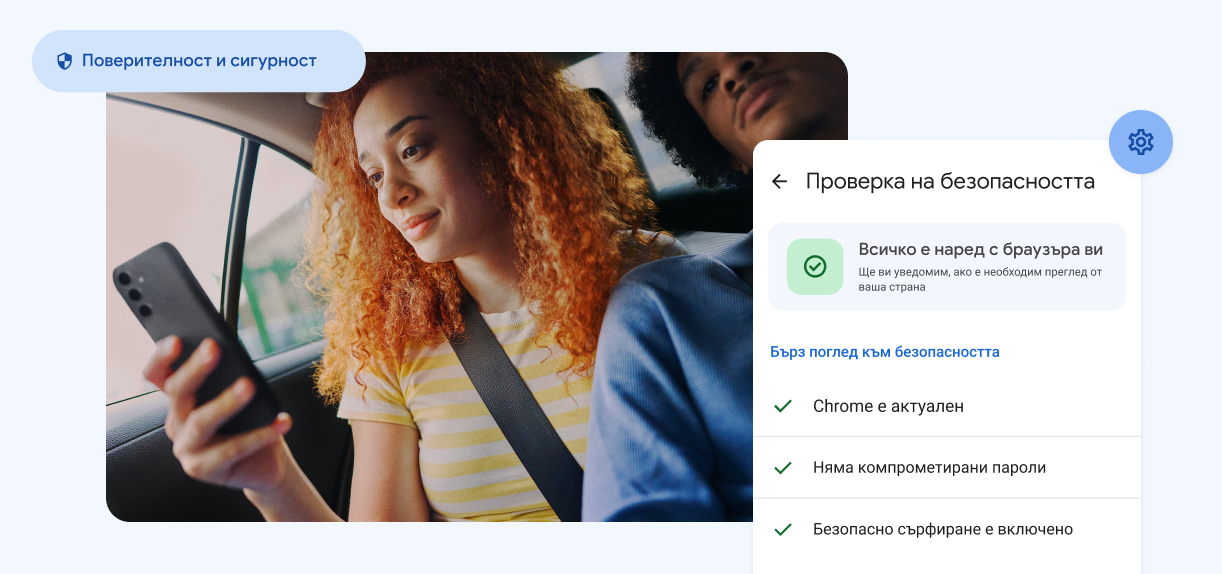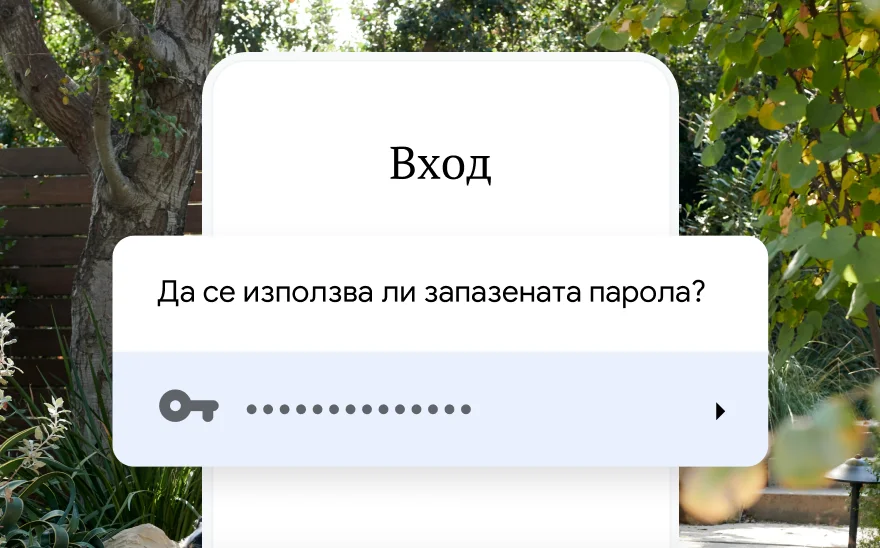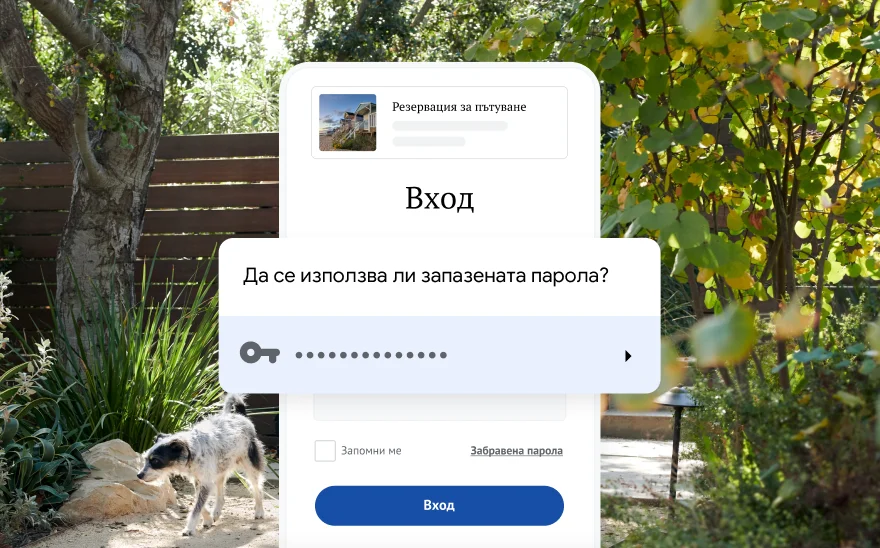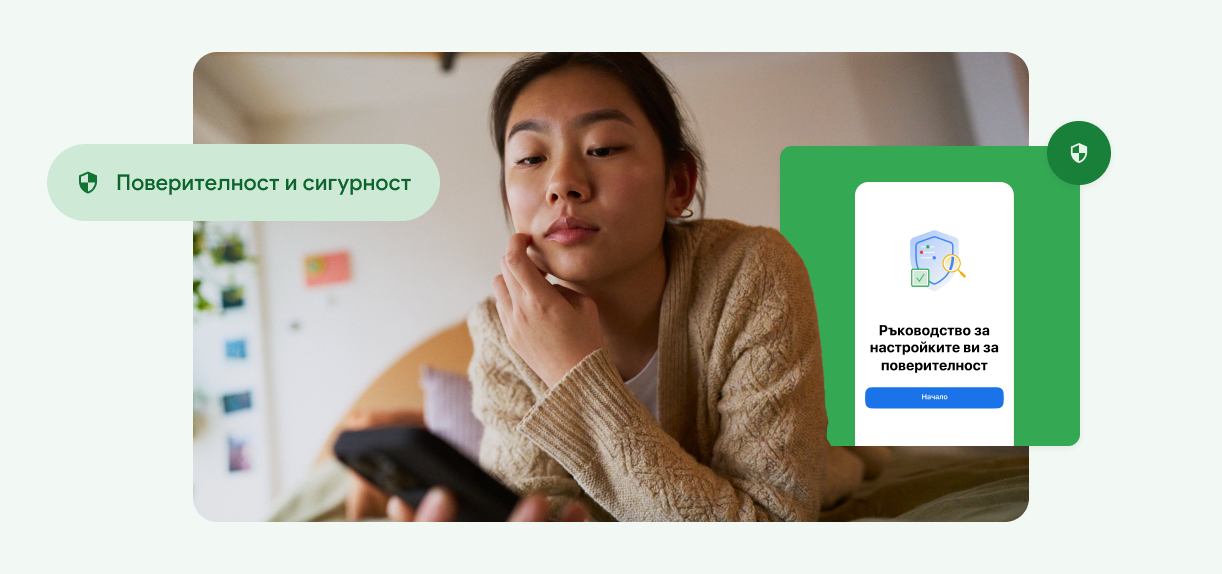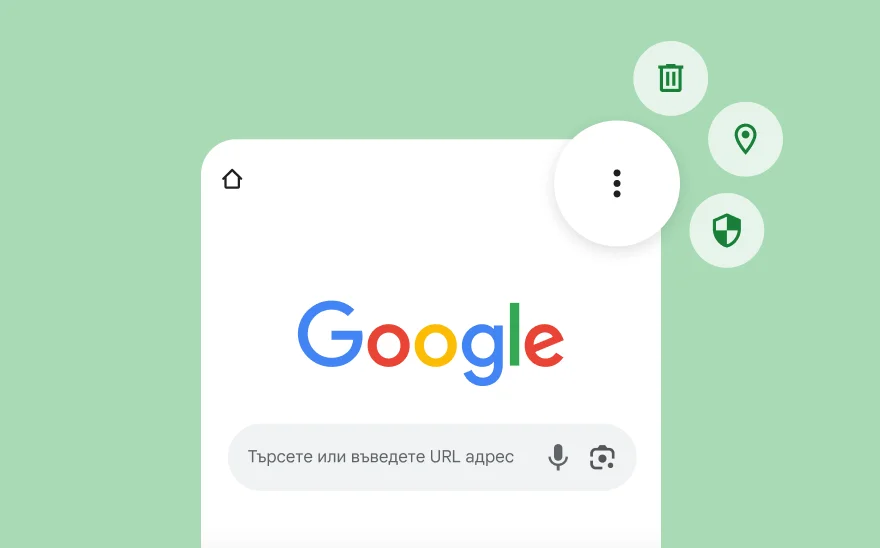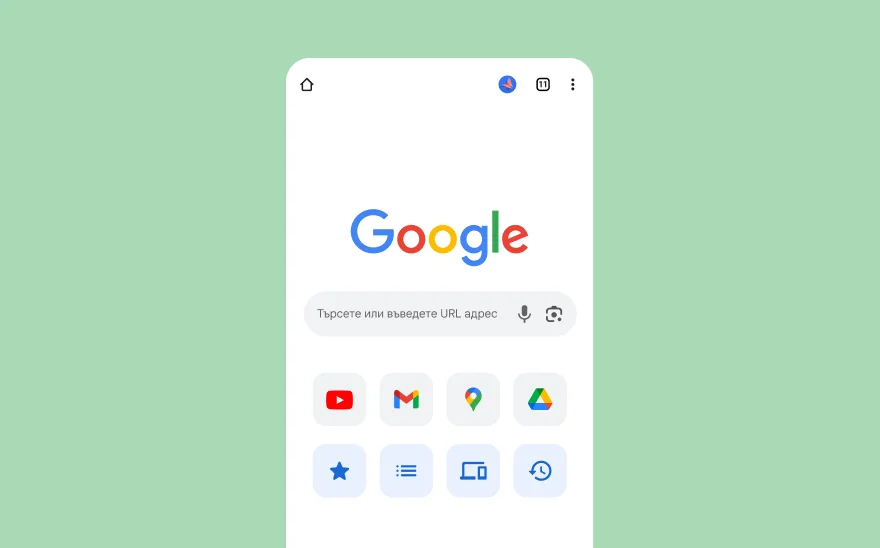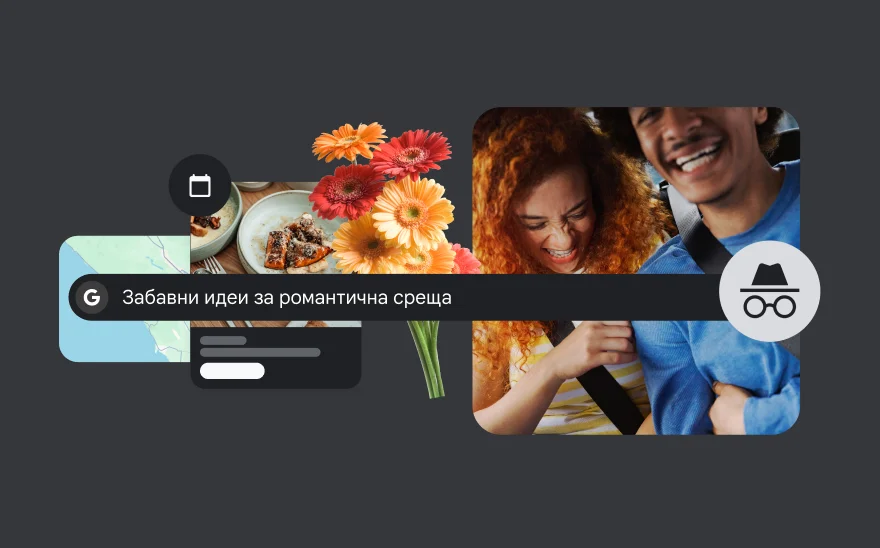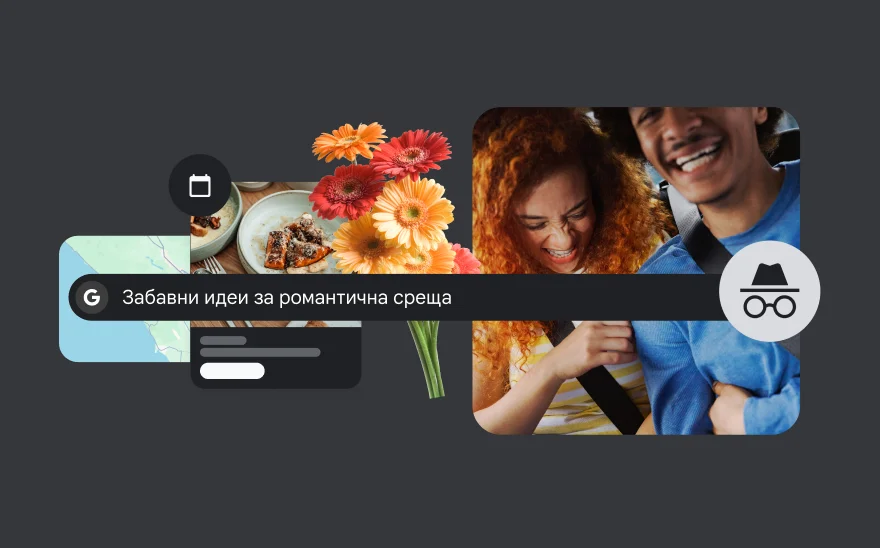Грижи се за сигурността ви на заден план
Базираните на AI функции за сигурност на Chrome ви предпазват от онлайн заплахи и хакери, за да сърфирате уверено в мрежата.
-
![Жена гледа телефона си. Виждат се елементи с текст „Поверителност и сигурност“ със сигнал за компрометирани пароли.]()
Проверка на безопасността
Проактивни сигнали за безопасност, които ви осигуряват спокойствие
Chrome непрекъснато проверява дали браузърът е настроен така, че да сърфирате безопасно. Той се грижи да разполагате с най-новите актуализации за сигурност, проверява паролите и разширенията за потенциални рискове за сигурността и нулира разрешенията на неизползваните сайтове, за да защитава поверителността ви.
Безопасно сърфиране
Сърфирайте безопасно или изберете допълнителна защита
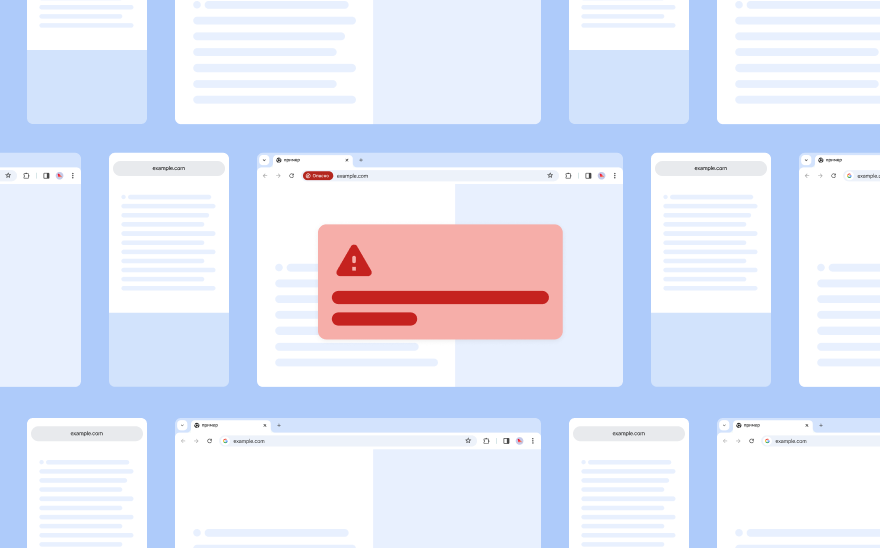
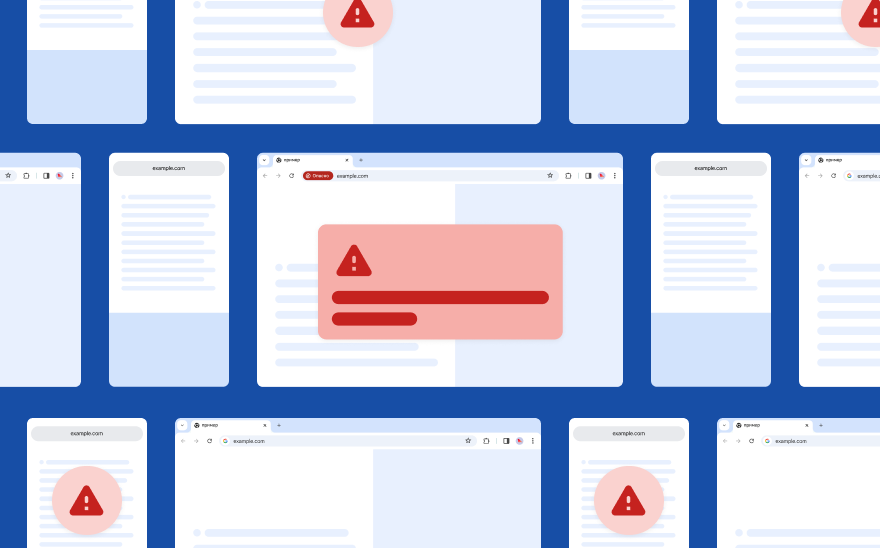
Мениджър на пароли
Влизайте безопасно в профила си от всяко място
Създавайте, съхранявайте и управлявайте надеждни пароли с Google Мениджър на пароли. Услугата е вградена в Chrome, за да можете лесно да влизате в сайтове в браузъра и в приложения, независимо дали сте у дома, или на плажа.
Разгледайте Мениджър наНастройки за поверителност, които ви дават контрол
Ръководството на Chrome за поверителност улеснява контролирането и разбирането на повечето важни настройки за поверителност.
-
![Жена докосва лицето си и гледа телефона си.]()
Ръководство за поверителност
Ръководство за управление на поверителността ви
Ръководството за поверителност ви запознава поетапно с критично важните контроли за поверителност и сигурност в Chrome – за да можете да зададете правилните за вас настройки и да ги управлявате от едно място.
Контроли за поверителност
Персонализирайте поверителността си
Chrome ви дава контрол над данните ви и начина, по който се използват. Контролите за поверителност в настройките на браузъра ви дават възможност да изчистите историята си на сърфиране и да управлявате достъпа на уебсайтовете до местоположението и камерата си.
Потребителски профили
Превключете профила
Потребителските профили ви дават възможност да съхранявате отделно настройките си за Chrome за различните профили – независимо дали искате да отделите служебните неща от личните, или да споделите компютъра си с други хора. Потребителските профили ви помагат да сърфирате в мрежата по желания от вас начин, когато поискате.
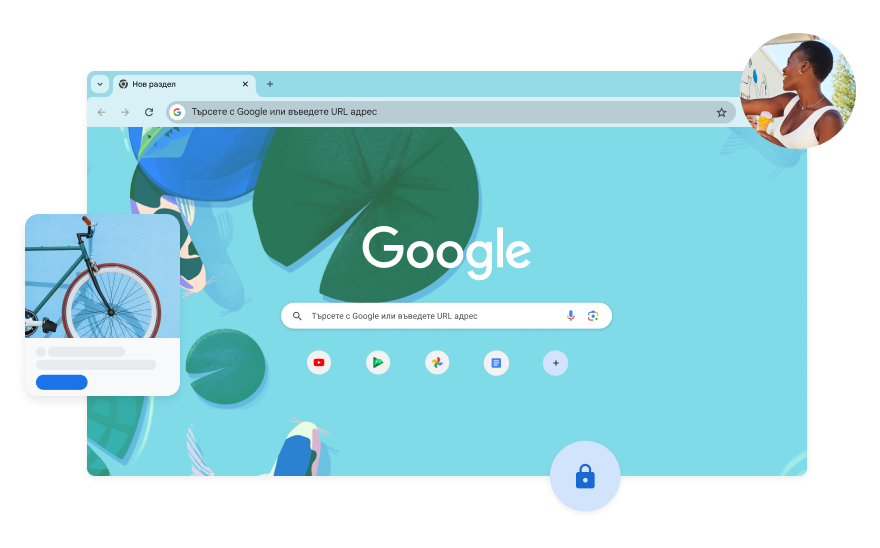
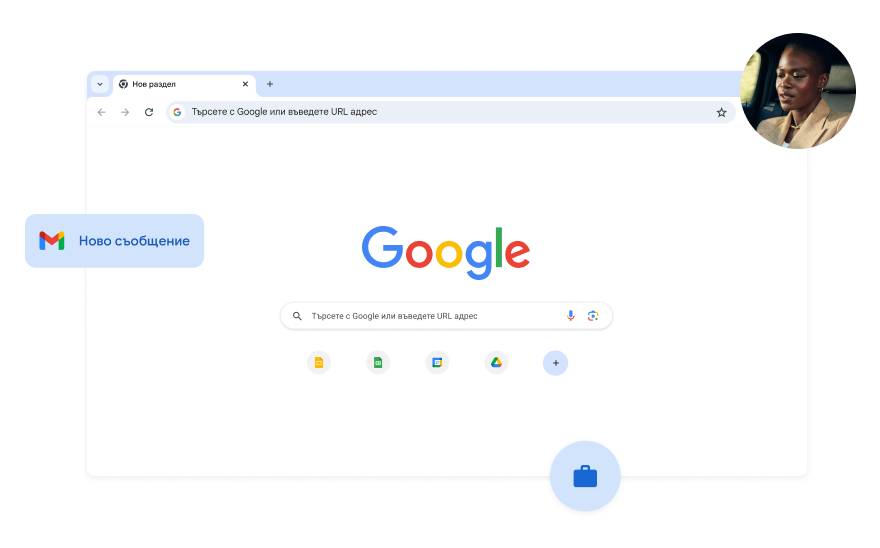
Режим „инкогнито“
Преминахте в режим „инкогнито“
Когато сърфирате в режима „инкогнито“ на Chrome, другите хора, които използват устройството ви, няма да виждат активността ви. Историята ви на сърфиране, „бисквитките“, данните за сайтовете и информацията, въведена във формуляри, няма да се запазват, за да можете да сърфирате частно. Това няма да промени начина, по който се събират данни от уебсайтовете, които посещавате, и използваните от тях услуги.
Научете повече за режимаДопълнителни ресурси
-
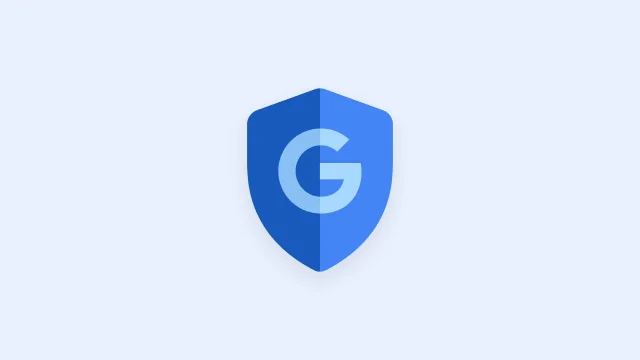
Google Център за безопасност
Настройки за поверителност, създадени за вас. Поверителността ви е защитена чрез отговорни практики за данни и иновативни технологии.
Научете повече за Google Център за -
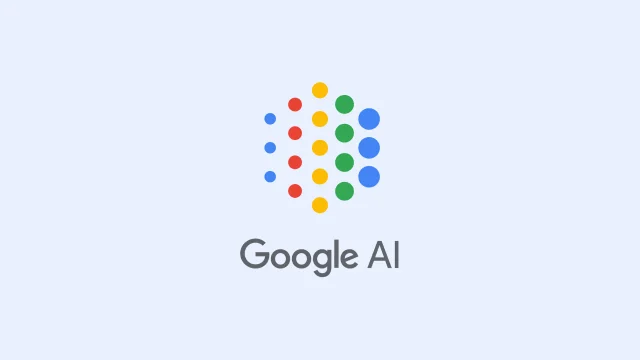
Отговорни практики за AI на Google
Ние в Google сме поели ангажимент да разработваме и използваме изкуствения интелект отговорно.
Научете повече за AI на
-
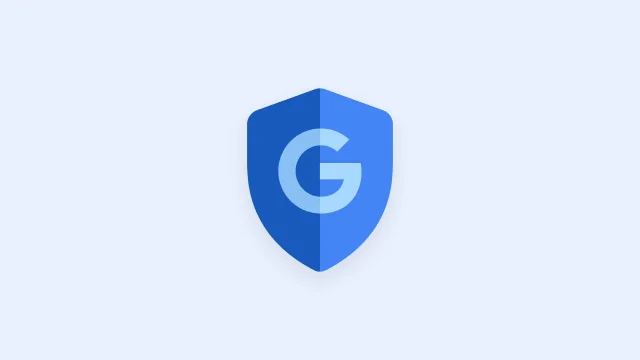
Google Център за безопасност
Настройки за поверителност, създадени за вас. Поверителността ви е защитена чрез отговорни практики за данни и иновативни технологии.
Научете повече за Google Център за -
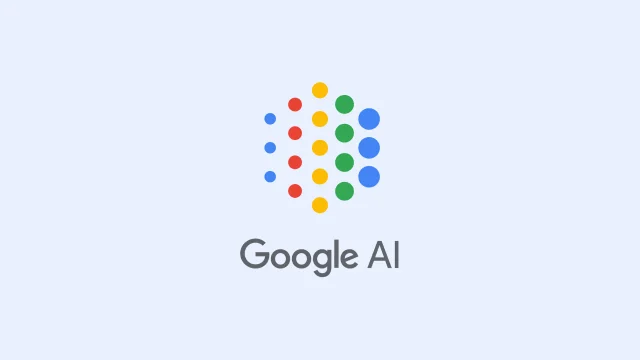
Отговорни практики за AI на Google
Ние в Google сме поели ангажимент да разработваме и използваме изкуствения интелект отговорно.
Научете повече за AI на